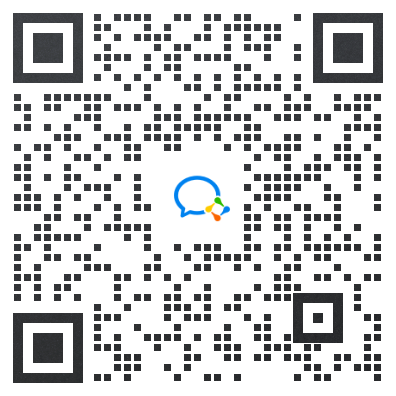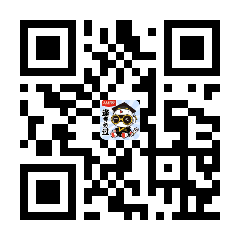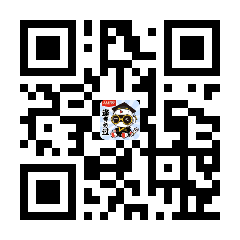2022下半年小学信息技术教师资格证面试考试1月7日、8日进行,小学信息技术教师资格证面试主要有结构化、试讲、答辩三个环节,小学信息技术教师资格证面试考试内容主要是小学信息技术教材内容的片段试讲,2022下半年小学信息技术教师资格证面试真题及答案已更新。
2022下半年小学信息技术教师资格证面试真题及答案扫码获取↓↓
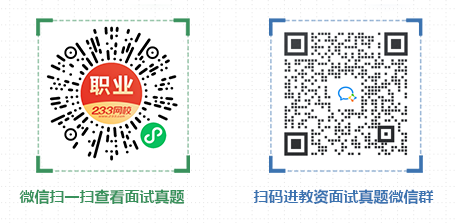
试讲一:《认识鼠标》
1.题目:《认识鼠标》
2.内容:

3.基本要求:
(1)教学中有辅助教具,进行演示;
(2)教学中注意交流互动,有适当的提问;
(3)试讲时间约10分钟;
(4)配合教学内容适当板书。
一、谜语导入
教师出示谜语: ”两撇小胡子,尖嘴尖牙齿,贼头又贼脑,喜欢偷油吃。”学生经过思考,能够快速回答出谜底是老鼠。教师继续发问:” 计算机的哪个部位和老鼠最相像呢?”学生通过观察回答是鼠标,教师提出:鼠标可以在计算机上完成什么样的操作呢?
以此引出” 认识鼠标”的话题,顺势明确课题。(教师板书题目)
二.任务驱动,探究新知
设置任务一:认识鼠标的构成
教师让学生观察手中的鼠标,并提出问题:鼠标由哪几部分组成?
明确:鼠标包含左键.右键和滚轮。
在这个环节设计中,既培养了学生仔细观察能力。
设置任务二:介绍鼠标的握法
由于这是本节课的重点,教师先让学生尝试自己操作,然后教师进行讲解并演示鼠标的正确握法,引导学生进行观察,最后再让学生进行操作练习,教师进行巡回辅导,发现问题及时纠正。
师生共同明确鼠标的握法:把右手食指轻轻放在鼠标左键上,中指或无名指轻轻放在右键上,大拇指和小指轻轻握住鼠标两侧。
设置任务三:探究鼠标的基本操作
教师布置任务,让学生逐步挑战鼠标的每项操作,让学生以小组合作的方式进行探究,由学生自行归纳每步的操作方法,教师讲解注意事项。最终明确:①指向就是移动鼠标,使鼠标指针定位到指定的位置:②单击就用食指按一下鼠标左键; ③双击就是用食指连续、快速地按两次鼠标左键;④拖动是用食指按下鼠标左键不放,同时移动鼠标到指定位置,再松开左键;⑤右键单击是用中指按一下鼠标右键。
三、巩固练习
1.描述一下自己心中未来鼠标的样子。
2.游戏比赛,完成操作快的学生获胜。
四、归纳总结
教师引导学生总结本节课鼠标的构成及基本操作,从而加深学生的认识,夯实基础。
五、布置作业
设置开放性的作业,把今天所学的内容回家演示给自己的父母,让身边更多的人认识鼠标。
板书设计:略
试讲二:《给文字添加效果》
1.题目:《给文字添加效果》
2.内容:
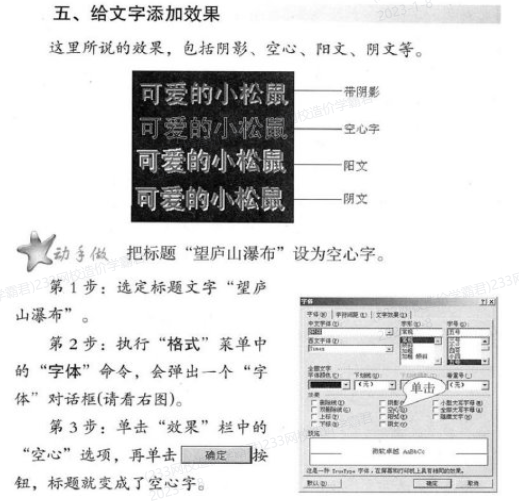
3.基本要求:
(1)试讲约10分钟;
(2)引导学生学会添加和去掉文字效果;
(3) 要有师生互动。
教学过程:
一、图片导入
教师在上课之初先在大屏幕上展示含有阴影、空心、阳文、阴文等文字效果的图片,让学生观察,并提出问题:图片上的字体与上节课练习的字体有什么不一样?引发学生思考。进而引出本节课题目:给文字添加效果。
二、新课讲授
教师通过任务驱动方法推进课堂教学,并通过讲练结合的方式引导学生进行巩固学习。
任务一:自主探究阴影、空心、阳文、阴文等效果。
教师提出问题:阴影、空心、阳文、阴文等文字效果有什么特点?随机挑选学生回答问题,学生可能会回答:阴影是字体带有阴影:空心是字体只有边框线中间没有填充内容,阳文是白底黑字,字看上去是凸出来的:阴文是黑底白字,字看上去是凹进去的。教师指导并评价。
任务二:小组讨论如何给字体添加阴影、空心、阳文、阴文等效果。
学生根据教材“动手做”模块的内容进行讨论,得出添加阴影、空心、阳文、阴文等效果的方法步骤,并根据步骤进行操作。
学生操作过程中,教师下台尽心巡视指导。学生完成操作后,教师随机让一位小组代表上台展示他们的操作,并让学生进行点评,教师进行步骤的总结和补充,接下来让学生再次完善自己的操作内容。
任务三:小组讨论如果去掉已经添加的文字效果。
教师引导学生通过观察讨论添加阴影、空心、阳文、阴文等效果的地方是否是其他操作的可能性,让学生自己发现去掉已经添加的文字效果的方法。再提问小组代表回答他们的操作方法。
三.巩固练习
学生自主编辑文字,给文字添加想要的效果。
四、课堂小结
教师提出问题:本节课我们都收获了什么?引导学生回忆本节课的学习,并随机挑选学生进行回答。教师进行点评和补充。
五.布置作业
制作一幅画作,文字内容使用上本节课学
试讲三:《复制幻灯片》
1.题目:《复制幻灯片》
2.内容:
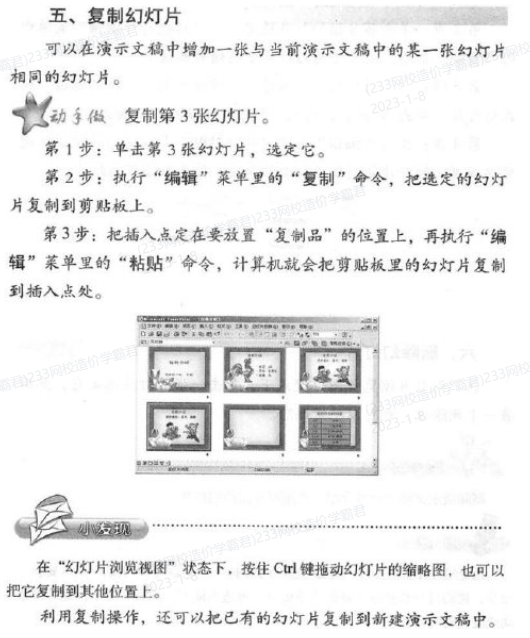
3.基本要求:
(1)试讲约10分钟;
(2)引导学生学会复制幻灯片;
(3)要有师生互动。
教学目标
1.学会复制幻灯片。
2.通过观察和操作提高分析能力和操作能力。
3.感受幻灯片的灵活之处,激发对PowerPoint的学习兴趣。
二、教学重难点
重点:学会复制幻灯片的操作。
难点:灵活使用复制幻灯片。
三、教学过程
(一)直观导入出示两张幻灯片:第一张幻灯片上有一串香蕉的图片,第二张幻灯上有一串同样的香蕉和一只小猴子。
提出问题:如何制作这两张幻灯片呢?
学生1回答:在第一张幻灯片上放一张香蕉的图片,在第二张空幻灯片上添加一串同样的香蕉和一只小猴子。
学生2回答:在第一张幻灯片上放一张香蕉的图片,复制一张幻灯片,然后在复制的这张幻灯片上添加一只小猴子。
教师进行评价和总结:复制幻灯片的功能可以使幻灯片制作更加方便。从而引出本节课的课题:复制幻灯片。
(二)新课讲授出示任务:在演示文稿中增加一张与当前演示文稿中的某一张幻灯片相同的幻灯片。
教师引导学生根据操作步骤进行操作:动手做:复制第3张幻灯片。
第1步:单击第3张幻灯片,选定它。
第2步:执行“编辑”菜单里的“复制”命令,把选定的幻灯片复制到剪贴板上。
第3步:把插入点定在要放置“复制品”的位置上,再执行“编辑”菜单里的“粘贴”命令,计算机就会把剪贴板里的幻灯片复制到插入点处。小组讨论:在“幻灯片浏览视图”状态下能进行复制操作吗?明确:在“幻灯片浏览视图”状态下,按住Ctrl键拖动幻灯片的缩略图,也可把它复制到其他位置上。
自主探究:能够把一个演示文稿中的幻灯片复制到另一张演示文稿中吗?明确:利用复制操作,还可以把已有的幻灯片复制到新建演示文稿中。
(三)巩固练习出示任务:把电子贺卡复制到新建的演示文稿中。学生小组讨论,然后操作,教师巡视点评。操作完成后,把作品进行展示,学生评价。
(四)课堂小结教师提出问题:本节课我们都收获了什么?引导学生回忆本节课的学习,并随机挑选学生进行回答。教师进行点评和补充。
(五)布置作业自选主题制作演示文稿,使用上幻灯片复制功能,下节课进行分享。
四、板书设计:略